Чтобы развернуть приложение, созданное на Nuxt, перейдите в раздел App Platform и кликните на кнопку «Создать».
Пример Nuxt-приложения для деплоя можно найти на Гитхабе. Также у нас есть туториал по развертыванию Nuxt в App Platform.
Сервис Frontend-приложений поддерживает только режим статической генерации. Если приложению требуется выполнение SSR, необходимо использовать деплой с помощью Dockerfile.
Шаг 1. Выбор приложения
В пункте «Тип» выберите Nuxt и нужную версию Node.js для вашего приложения.
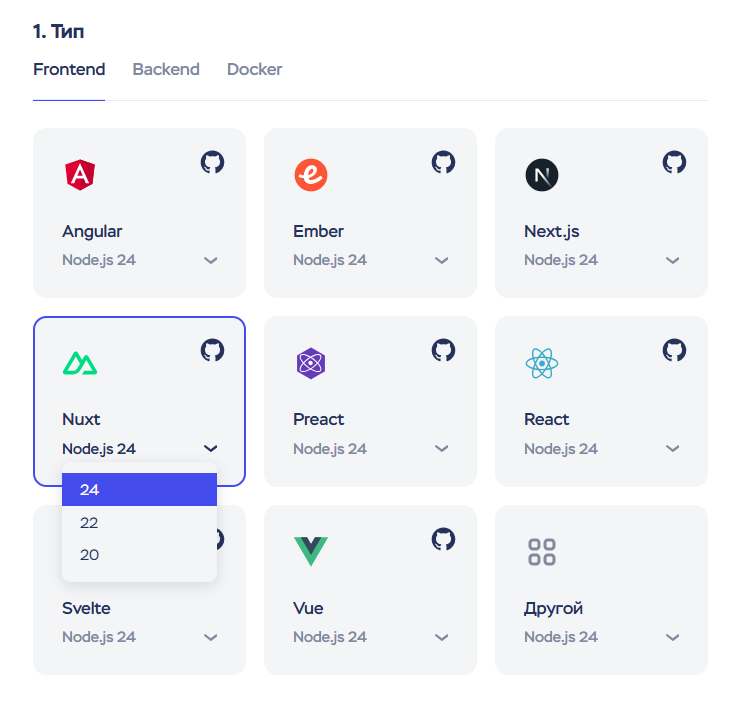
Шаг 2. Подключение репозитория
Вы можете подключить репозиторий:
- Из своего аккаунта GitHub, GitLab или BitBucket. Кликните на название платформы, авторизуйтесь и выберите нужный репозиторий. Если вы уже авторизованы, панель сразу покажет доступные репозитории.
- По URL, указав ссылку на репозиторий, созданный на любой платформе. Кликните «Подключите git-репозиторий по URL» (либо «Добавить аккаунт» → «Подключите git-репозиторий по URL») и укажите Git URL репозитория. Если репозиторий приватный, введите реквизиты доступа.
Подробнее о подключении репозиториев — здесь.
Шаг 3. Выбор ветки и коммита
1. Выберите ветку для деплоя.
2. По умолчанию мы включаем опцию «Сборка по последнему выполненному коммиту». В этом случае App Platform выполнит деплой по самому актуальному коммиту, а в дальнейшем будет автоматически пересобирать приложение при добавлении новых коммитов в репозиторий.
При необходимости вы сможете отключить автодеплой в дальнейшем.
Если вы хотите выбрать конкретный коммит вручную — отключите эту опцию.
Шаг 4. Регион и конфигурация сервера
Выберите регион размещения сервера.
Для всех фронтенд-приложений мы предлагаем базовую конфигурацию серверов с 1 ГБ NVMe и лимитом в 200 тысяч запросов в месяц.
Шаг 5. Настройка приложения

На этом этапе вы можете задать команду сборки, установить необходимые зависимости, задать директорию сборки и установить переменные.
Сервис автоматически предложит команду и директорию сборки для вашего проекта. Вы можете отредактировать их, если необходимо, однако в большинстве случаев эти параметры можно оставить без изменений.
Через зависимости вы можете установить системные пакеты, необходимые, например, для сборки вашего проекта. Указанные в зависимостях пакеты передаются в команду apt install. Если вы устанавливаете несколько зависимостей, перечислите их через пробел.
Команда сборки приложения всегда запускается в корне репозитория, поэтому файл
package.jsonтакже должен быть размещен в корне. Еслиpackage.jsonнаходится в другой директории, ее необходимо указать в команде сборки. Например, еслиpackage.jsonрасположен в каталогеlanding, то команда сборки должна выглядеть так:
npm run --prefix landing generate
Параметр «Директория сборки» не изменяет директорию запуска команды сборки, а указывает путь до директории (относительно корня репозитория), которая будет содержать файлы проекта после завершения сборки, например, собранный файл index.html.
Для сборки проекта на Nuxt мы по умолчанию выполним следующее:
Вы также можете задать переменные, если это требуется.
У вас будет возможность внести изменения в любые из этих параметров в дальнейшем и перезапустить деплой с новыми настройками, если потребуется.
Шаг 6. Информация о приложении
Задайте свое имя приложения, если требуется, и комментарий к нему. Это данные, которые будут отображаться в панели управления.
Также выберите, в какой проект его нужно добавить.
Эти настройки также можно изменить в дальнейшем.
Шаг 7. Деплой
Нажмите «Запустить деплой». Как только процесс начнется, вы увидите лог деплоя на вкладке «Деплой».
Как правило, он содержит всю необходимую информацию для устранения возможных ошибок. Если что-то пойдет не так, например, из-за наличия ошибок в коде, в логе будут выведены уведомления о них с уточнением причины проблемы.
При первом развертывании проекта установка сервера может занять некоторое время. Как только процесс завершится, статус приложения обновится, а также вы увидите сообщение об этом в логе.
Готово!
Адрес приложения (бесплатный технический домен, привязанный к нему по умолчанию) можно найти и скопировать на главной странице раздела App Platform:
Либо на вкладке «Настройки» конкретного приложения:
Привязать собственный домен можно по нашей инструкции.
Приложение будет доступно по 443 и 80 порту.
В дальнейшем App Platform будет отслеживать обновления в репозитории и, если включен автодеплой, автоматически перезапускать проект с новыми изменениями.